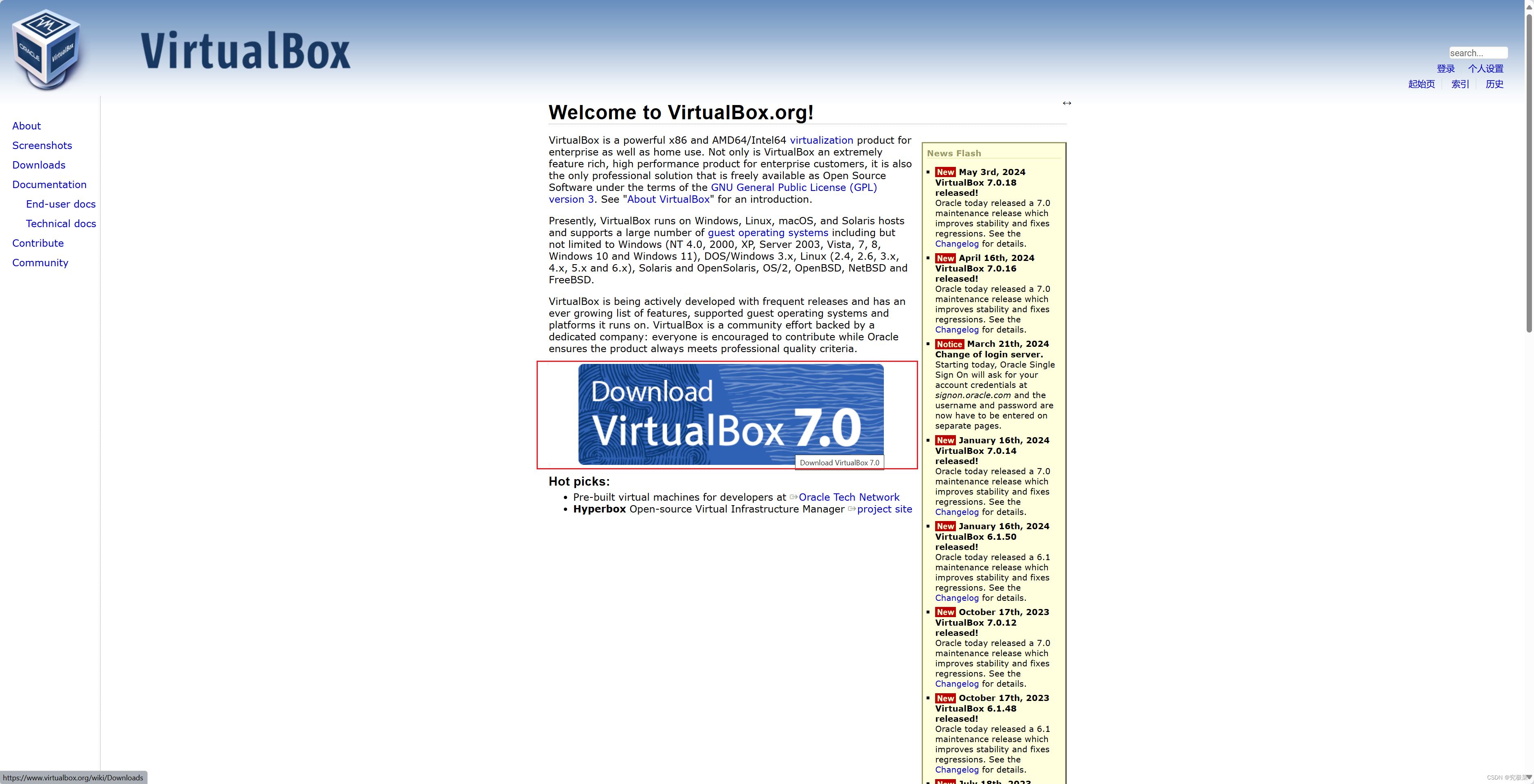
超详细VirtualBox7安装教程,安装在D盘步骤,以及报错:Invalid installation directory解决办法
前言:Virtualbox7.0版本安装报错:Invalid installation directory解决办法提供了两个方法
- 方法一十分简单,安装位置D:\Program Files\Oracle\VirtualBox
- 方法二比较复杂,但官方文档比较稳,安装位置D:\VirtualBox
两个方法我都尝试了,方法一提示“安装时发生严重错误”,方法二没有提示错误,但都可以正常运行软件,自行选择。
如果没有安装成功,可能是其中的哪一步不对或者有其他情况都可能失败。
没有安装成功可以把安装过程截图发给我,包括安装路径、执行的修改盘符的命令及运行结果,一起解决,或者找大佬远程安装。
无论如何都不要因为环境配置而烦躁不喜欢编程,虽然环境配置很复杂,但安装多了就不怕了
❥(^_-)
VirtualBox+Vagrant配置虚拟机分三步:
- ViirtualBox的安装:本篇
- Vagrant的安装:Vagrant的安装配置虚拟机超详细教程以及不安装在C盘的配置,配合VirtualBox使用-CSDN博客
- VirtualBox+Vagrant配置虚拟机(包括网络配置和xshell连接)见:VirtualBox+Vagrant配置linux虚拟机,包括网络配置及用Xshell连接虚拟机-CSDN博客
目录
2 方法一:直接修改盘符(解决Invalid installation directory)
3 方法二:管理安装文件夹的权限(解决Invalid installation directory)
1 下载VirtualBox
VirtualBox官网:Oracle VM VirtualBox
官网主页:

这里下载最新版本VirtualBox7.0.18 Windows。

2 方法一:直接修改盘符(解决Invalid installation directory)
注意:7.0版本以后,官方规定系统盘(C盘)以外的安装路径不合法
方法一不是官方文档提供的方法,但是同样可用。
双击运行下载的VirtualBox安装包,安装路径点击“浏览”,只更换盘符名

安装路径也变合法了。
3 方法二:管理安装文件夹的权限(解决Invalid installation directory)
注意:7.0版本以后,官方规定系统盘(C盘)以外的安装路径不合法
方法二使用的是官方文档提供的方法,安装到其他盘,需要修改文件夹权限。
官方文档路径:Chapter 2. Installation Details (virtualbox.org)
2.1.2. Windows Installation Directory Security Requirements
操作:
1. 以管理员模式打开cmd
2. 准备一个磁盘空间比较大的空文件夹(文件夹里不能有其他文件)
3. 安装路径不要有中文
4. 安装路径要直接在盘符下面
注意:安装路径要直接在盘符下面,比如D:\VirtualBox或者E:\VirtualBox,否则就要把所有上级目录的文件权限都改一遍
执行以下命令(【安装路径】要替换成自己的安装路径)
icacls 【安装路径】 /reset /t /c
icacls 【安装路径】 /inheritance:d /t /c
icacls 【安装路径】 /grant *S-1-5-32-545:(OI)(CI)(RX) /t /c
icacls 【安装路径】 /deny *S-1-5-32-545:(DE,WD,AD,WEA,WA) /t /c
icacls 【安装路径】 /grant *S-1-5-11:(OI)(CI)(RX) /t /c
icacls 【安装路径】 /deny *S-1-5-11:(DE,WD,AD,WEA,WA) /t /c比如我的安装路径是D:\VirtualBox,执行的命令就是
icacls D:\VirtualBox /reset /t /c
icacls D:\VirtualBox /inheritance:d /t /c
icacls D:\VirtualBox /grant *S-1-5-32-545:(OI)(CI)(RX) /t /c
icacls D:\VirtualBox /deny *S-1-5-32-545:(DE,WD,AD,WEA,WA) /t /c
icacls D:\VirtualBox /grant *S-1-5-11:(OI)(CI)(RX) /t /c
icacls D:\VirtualBox /deny *S-1-5-11:(DE,WD,AD,WEA,WA) /t /c运行结果

这样安装路径就是合法的了
4 安装VirtualBox
双击运行下载的VirtualBox安装包,更换成合法的安装路径

网络界面,点击确定

遇到提示,点击“是”
这是在提示缺少python win32,此处不安装python也可以直接安装VirtualBox
我的电脑里还没有安装python,这里就先不安装了,安装了python的在cmd中运行
pip install pywin32即可

然后就可以进入安装了
安装成功
安装成功以后,如果双击运行没报错就可以使用,如果双击运行报错,就以管理员身份运行VirtualBox一遍,自动安装所有服务。

5 配置虚拟机存放位置
需要修改virtural新建虚拟机文件的默认生成路径,否则虚拟机位置全部存放在C盘,很容易爆满。
打开全局设定

修改默认虚拟电脑位置,这个位置是虚拟机的位置,我设置为D:\CodeSoftware\VirtualBox\VirtualBox VMs

这样就完成了,接下来就可以配合Vagrant下载自己需要的虚拟机镜像并且使用了,点击跳转Vagrant安装:Vagrant的安装配置虚拟机超详细教程以及不安装在C盘的配置,配合VirtualBox使用-CSDN博客
更多推荐
 已为社区贡献2条内容
已为社区贡献2条内容







所有评论(0)